ロジクールのワイヤレストラックボールのUSB無線アダプターを外付けハブに挿したら、場所によってトラックボールが反応しなくなることがありました。
PC本体のUSBポートに挿すと問題はないので、何か外付けUSBハブと直付けでは違いがあるようです。
WiFiは2.4GHz、USB3.1は2.5GHzと近い周波数を使用しているそうです。
そのため、お互いに妨害しやすく、WiFiとUSB3は相性が良くないといえます。
外付けUSBハブと直付けの違いは?
PCのUSBポートに接続するときも、外付けUSBハブはつけたままなので、環境は同じです。
何も違いはないので、あとはトラックボールと無線アダプターの距離ぐらいです。
しかし、PCのUSBポートを使って、USBハブあたりにトラックボールを置いても全く問題なしでした。
電波環境も通信距離もあまり関係なさそうで結局わからずじまいです。
USB2.0にして解決
わからないので、USB2.0にして問題解決としました。
USB2.0は240MHzを使用するので、WiFiやBluetoothの2.4GHzとは干渉しにくいので安定した通信ができるんだと思います。
本当にUSB3.0と2.4Gが干渉しているならPCのUSB3.0ポートにを使っても、同様に干渉が起きてもいいはずですが、それが起きていないので、何か他の原因との複合で起きているのかもしれません。
以前無線LANの仕事をしていましたが、原因の特定にはそれなりの測定環境がないと難しいと思います。
電波を使うときはできるだけ周波数帯域が異なったシステムを使うことです。
アクセス速度に支障がないならUSB2.0で使うのがWiFiやBluetoothと共存する環境ではおすすめです。
USB3.0をUSB2.0と認識させる方法(参考)
ちょっとトリッキーな方法ではありますが、理にかなった方法があります。
ただゆっくりと差し込むだけです。これはエレコムさんのページに書かれて言います。
下側のくまさんが指さしてる図を見るとUSB2.0の端子が4本、さらに根元側にはUSB3.0の端子が5本あります。
ゆっくり挿すと、最初のUSB2.0の端子と接触したら、次にUSB3.0の端子が来るかどうかある時間待ちます。
その待ち時間が経過するまでにUSB3.0の端子に接触すれば、USB3.0として認識しますが、待ち時間をオーバーしたあとにUSB3.0の端子と接触しても、USB2.0として認識します。
USB2.0とUSB3.0のどちらにも対応するための仕組みなので、ゆっくり挿せばUSB2.0となるのは正常な動作ということです。
逆にUSB3.0なのにスピードが出ないというときは、もう一度コネクターを素早く挿してみると改善されることもあるので試してみると良いかもしれません。
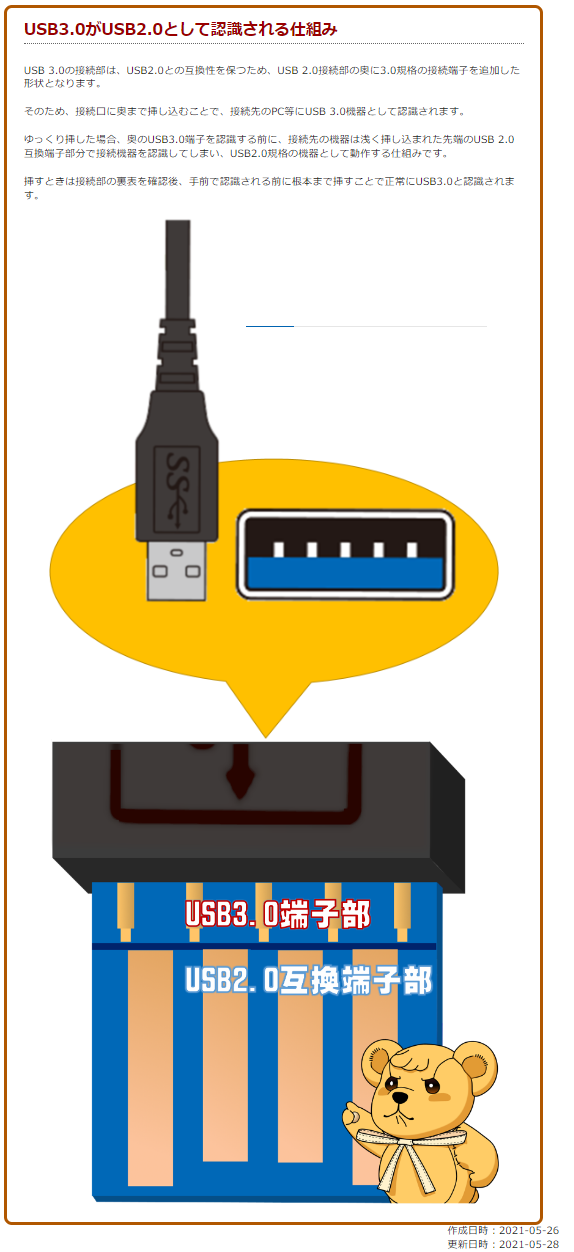
最後に
結局、本当の原因はわかりませんでしたが、少なくともUSB3.0が複合した原因の一つではありそうでした。
USB2.0にしてからは、いまのところ場所によってトラックボールが反応しないといったことはなくなったので、対処療法としては良かったのではと思います。
参考でお伝えしたUSB3.0をUSB2.0として認識させる方法なら、すぐに試せるので同じようなトラブルが起きたら一度試してもいいのではないかと思います。

